SDカードが認識しない場合、カード本体や端末機器の問題が考えられます。故障の状態によっては、データ破損につながるため注意が必要です。この記事では、SDカードが認識しない原因や対処方法などを解説します。SDカードのデータを復旧する方法も解説するので、ぜひ参考にしてください。

目次
SDカードが認識しない原因
SDカードは、接続不良や本体の状態によって認識しなくなります。ここでは、認識しない原因を解説します。
接続不良が起きている
SDカードは、端末機器との接続不良によって認識しなくなります。差し込みができていない場合は認識されないため、しっかり差し込むことが大事です。汚れや傷などが付いている場合も、接続不良が起こります。SDカードと端末機器との接触部分を、乾いたタオルやクリーナーなどで清掃するとよいでしょう。
規格に合わない
SDカードは、以下3つの端末機器の規格に合わせる必要があります。
- SDカード(~2GB)
- SDHDカード(4~32GB)
- SDXCカード(64GB以上)
それぞれ規格が異なり、対応する機器でなければ使用できません。SDカードの大きさは変わらないため、使用前に確認することが必要です。
故障している
SDカード本体が故障している場合、端末機器に接続しても認識しません。故障の原因は、カード本体の物理的な破損と、カード内部の破損があります。物理的な破損は、SDカード本体に傷がついたり、水没したりして起こるものです。内部の破損は、データの消去や破損などによってデータ内部で起こります。
SDカードが認識しなくなる障害
SDカードは、物理的な損傷やデータ内部の問題で認識しなくなります。ここでは、認識しなくなる障害を解説します。
物理障害
物理障害とは、物理的な損傷によってカードが認識されない状態のことです。SDカード本体が折れ曲がったり、静電気にさらされたりし、接続不良を起こします。物理障害が起こった場合、データ復旧の業者による専門技術での作業が必要です。自力で復旧すると、データの上書きや破損が起こるため避けましょう。
論理障害
論理障害とは、保存されたデータが破損する状態です。ファイルシステムやデータ構造などが破損し、内部のデータが破損します。SDカードを認識しなかったり、データの読み込みに問題が起きたりもします。物理障害と同じく、自力で復旧作業をすると状態が悪化するリスクもあるため、業者に依頼することが大事です。
SDカードが認識しなくなった際の対処方法
SDカードは、接続状況の確認や再起動などで認識する場合があります。ここでは、対処方法を解説します。
SDカードの抜き差しをする
SDカードを抜き差しして、奥まで差し込むと認識する場合があります。SDカードは本体の差し込みがゆるかったり、向きが違ったりすると認識しなくなります。1〜2回程度の抜き差しを行い、認識するかどうかを確認するとよいでしょう。ただし、抜き差しを繰り返すと、パソコンやSDカード本体の故障につながるため注意が必要です。
他の端末機器に接続してみる
SDカードを他の端末機器に接続すると、正常に動作する可能性があります。端末機器の問題で、接続不良が起こっているケースがあるためです。また、別のSDカードを差して確認すると、認識しない原因を特定しやすくなります。外付けのカードリーダーが原因で、認識しないケースもあります。
再起動する
パソコンを再起動すると、SDカードが認識される可能性があります。再起動によって、内部のメモリがリフレッシュされるためです。一般的に、パソコンの問題は再起動によって解決するケースが多くあります。ただし、再起動を繰り返すと、内部基盤やファイルシステムが破損するリスクが高まるため避けましょう。
ドライバーを再インストールする
SDカードのドライバーを再インストールすると、認識する場合があります。ドライバーのバージョンやドライバーそのものに問題があり、認識しなくなっている可能性があるためです。SDカードリーダーも同じく、ドライバーの再インストールが必要なケースがあります。ドライバーを再インストールする方法は、以下のとおりです。
【windows 10/11の場合】
- SDカードやSDカードリーダーを取りはずす
- スタートボタンを右クリックし、デバイスマネージャーを開く
- SDカード、もしくはSDカードリーダーのアイコンを右クリックする
- アンインストールを選択する
- 数分後、再度SDカードやSDカードリーダーを接続する
フォーマットをする
フォーマットとは、初期化のことです。SDカード内部のデータがすべて消去されるため、フォーマットの前にバックアップを取るとよいでしょう。フォーマットの方法は、以下のとおりです。
【windows 10/11の場合】
- 1.SDカードを差し込む
- 2.エクスプローラーを開く
- 3.PCをクリックし、ドライブの一覧を表示する
- 4.差し込んだSDカードのアイコンを右クリックし、フォーマットを選ぶ
SDカードのフォーマットができない原因
SDカードの書き込みが禁止されている場合は、フォーマットができません。カードの設定によって異なりますが、書き込み保護機能の変更をする必要があります。システムエラーによって、SDカードが正しく認識されなくなる可能性があるため、注意しましょう。ウイルス感染によっても、フォーマットができなくなります。
SDカードの寿命
SDカードの寿命は、平均2年〜5年です。SDカードは書き換えの回数の上限が決まっており、使用する頻度によって寿命が異なります。書き換えの上限を超えた場合、保証期間内であっても使用できなくなる可能性があります。SDカード内部のフラッシュメモリの種類によって、書き換えの上限は異なりますが、大まかな寿命を把握することが可能です。
SDカードのデータを復旧する方法
SDカードのデータは、復旧ソフトや業者に依頼して復旧できます。ここでは、データを復旧する方法を解説します。
データ復旧ソフトを使用する
軽度の論理障害であれば、データ復旧ソフトによりSDカードのデータが復元できる可能性があります。ただし、論理障害であっても、データ復旧ソフトの使用によって症状が悪化するリスクに注意が必要です。物理障害の場合は、データ復旧の業者でなければ対応できません。水没や破損などのデータをソフトで復元すると、データが消去されるリスクがあるため避けてください。
データ復旧業者に依頼する
データ復旧の業者は、物理障害・論理障害どちらにも対応しており、高確率でデータを復元できます。SDカードの状態を正確に診断したうえで復旧の作業を行うため、安全性の高いデータの復旧が可能です。業者による復旧は、復旧作業の時間や手間もかからない点もメリットです。データ復旧の失敗ができない場合は、業者の専門的な技術を活用しましょう。
データ復旧業者の選び方
データ復旧業者は、技術力やデータを参考にして選ぶことが大事です。ここでは、業者の選び方を解説します。
復旧の技術の高さで選ぶ
データ復旧業者は、技術力の高さで選びましょう。データ復旧には専門的な技術や高度な知識が必要であり、業者によって差があります。経験が豊富なエンジニアが在籍する業者は、精度の高い初期診断を行ってもらえます。複数の業者を比較し、データ復旧の確率を高めることが大事です。
ホームページに根拠のある復旧率を提示している
データ復旧業者の技術は、ホームページの数字で判断しましょう。復旧率を根拠のある数字で掲載している場合、技術力が高い傾向にあります。自社に復旧の設備をもつ業者も、知識や経験が豊富な可能性が高くなるのでおすすめです。
ただし、復旧率には、法律で定められた算出方法がありません。根拠なく「データ復旧率」を宣伝する業者への依頼には注意が必要です。業者のなかには復旧の作業を外注する場合もあるため、事前に確認しましょう。
まとめ
SDカードが認識しない原因は、接続不良やカード本体の破損です。物理的な破損をしている場合、自力で復旧するとデータの上書きや破損が起こるため注意が必要です。内部のデータを安全に取り出す場合は、データ復旧業者に依頼するとよいでしょう。
AOSデータ復旧サービスセンターは、スクラッチ・メモリ復旧技術をもつデータ復旧業者です。メーカーと業務提携しており、コンサルタントが電話・メールにて丁寧にフォローします。サーバーに接続できず、データ破損の可能性がある場合、ぜひ利用をご検討ください。
入力は1分!まずはメールで
見積もり・調査は無料です

執筆者
小菅 大樹(Kosuga Daiki)
■執筆者情報
・会社名:AIデータ株式会社
・部署名:データ復旧事業部
・略歴:2015年に入社。物理障害復旧部門の立ち上げを行い、HDD・SSD・Flash Mediaの内製化を行った。自身でも1万台以上の物理障害の復旧を成功させている。
・出願番号:特願2023-198833
・公開番号:特開2025-085156
発明の名称:ハードディスクドライブのプラッタの取り外しまたは取り付け方法及びプラッタ保護治具
・過去の講演:車載組込みシステムフォーラム(ASIF)様にて、「ストレージの物理障害対応と車載機器へのデジタルフォレンジックの活用例」をテーマに講演。(https://www.as-if.jp/skillup-seminar-2021-3.html)
・所属団体:NPO データ復旧技術研究会
相談時に個人情報はお聞きしません。
データ復旧に関してLINEで著者に相談しませんか?
当ページをご覧のお客様は15%割引を適用させていただきます
※割引適用方法:お電話にて「キャンペーンコード:1EL15(イチ・イー・エル・イチ・ゴ)」とお伝えいただくか、申込フォームの「その他ご要望など」の欄にキャンペーンコードを記載ください。
※ライトプランは適用外となります。
関連記事
この記事を読んだ人はこんな記事も読んでます
-
2025年6月30日
USBメモリのデータが消えた!復旧できる可能性と注意すべき3つのポイント
- データ復旧
カテゴリー
目次まず安心してください、データは戻ってくる可能性がありますデータ復旧の成功率は初期対応で決まるUSBメモリの障害分類と復旧の可能性複合障害(論理 + 物理)絶対にやってはいけない3つの行動安全な自力…
-
2025年5月10日
HDDの内部構造とは?仕組みとデータ保存の原理をわかりやすく解説
- データ復旧
カテゴリー
目次はじめに – ハードディスクの不思議な世界へハードディスクの基本 – 全体像を把握しようデータが保存される円盤 – プラッタ(Platter)の秘密ディスクを回…
-
2025年4月25日
Backblaze調査で見えた「壊れやすいHDD」の特徴とは – 30万台の実測データで読み解く選び方と守り方
- データ復旧
カテゴリー
目次壊れるHDD、壊れないHDD──その違いは「データ」が語るHDDの故障率を理解する壊れやすいHDDの明確な特徴壊れにくいHDDの特徴 故障の種類と原因実践的なHDD選定と運用アドバイス壊…
WEBからのお問合せ
媒体の送り先
〒105-0001 東京都港区虎ノ門5-1-5 メトロシティ神谷町4F データ119


